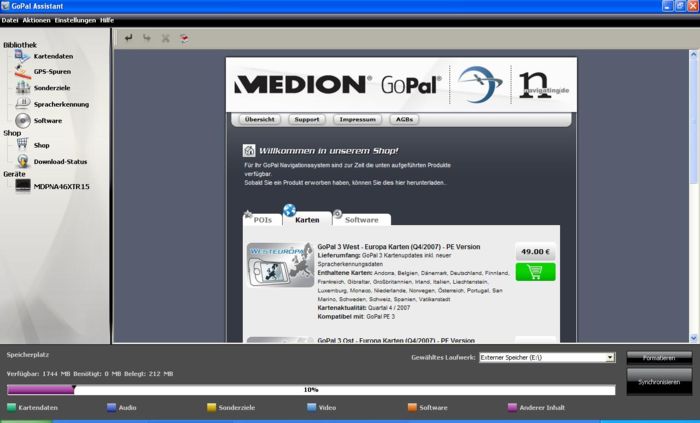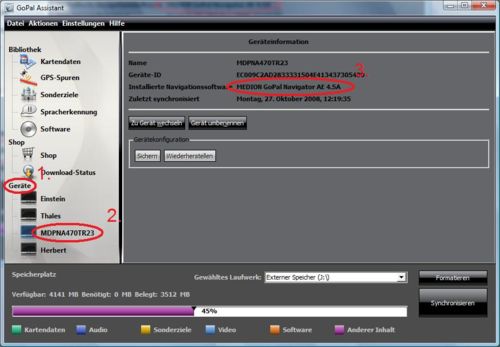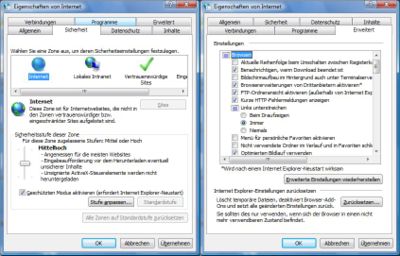GoPal Assistant (der Alte): Unterschied zwischen den Versionen
(→Ordnerstruktur tabellarisch der Library (Bibliothek) alphabetisch geordnet.) |
|||
| Zeile 26: | Zeile 26: | ||
== Ordnerstruktur tabellarisch der Library (Bibliothek) alphabetisch geordnet. == | == Ordnerstruktur tabellarisch der Library (Bibliothek) alphabetisch geordnet. == | ||
| − | + | {|border="1" | |
| + | |'''''Ordner''''' | ||
| + | |'''Map''' | ||
| + | |||
== Läuft der GoPal-Assistant unter Windows Vista 64Bit? == | == Läuft der GoPal-Assistant unter Windows Vista 64Bit? == | ||
Version vom 1. Juni 2009, 10:43 Uhr
Inhaltsverzeichnis
- 1 Wo kann ich den GoPal Assistant runterladen?
- 2 Wo finde ich eine Anleitung zum Assistant?
- 3 Kann man Kartengutscheine im Assistant einlösen?
- 4 Wo finde ich auf meinem PC die Daten aus dem Assistanten
- 5 Ordnerstruktur tabellarisch der Library (Bibliothek) alphabetisch geordnet.
- 6 Läuft der GoPal-Assistant unter Windows Vista 64Bit?
- 7 Der Shop im GoPal-Assitant
- 7.1 Wenn die Anmeldung im Shop nicht funktioniert
- 7.2 Wenn im Shop nur POIs angeboten werden ...
- 7.3 Wenn keine Downloadlinks angezeigt werden oder diese nach dem Anklicken verschwinden
- 7.4 Wenn der Bonusmap-Key nicht gefunden wird
- 7.5 Wenn es Probleme bei der Aktivierung der Bonusmaps gibt
- 7.6 Wenn der Download der Kartendaten bei 99% abbricht,
Wo kann ich den GoPal Assistant runterladen?
Man kann den Assistant bei www.medion.de im Servicebereich runterladen wenn man dort unter "Volltextsuche" das Wort "Assistant" eingibt oder man kann ihn über www.mediongopal.de runterladen.
Wo finde ich eine Anleitung zum Assistant?
Wenn ihr den Download entpackt habt, fndet ihr im Verzeichnis C:\Medion einen Ordner Manual, dort liegt ein PDF mit weiteren Informationen.
Kann man Kartengutscheine im Assistant einlösen?
Ja das geht, dafür klickt ihr im Assistant Shop oben auf den Button "Bonusmap freischalten" und tragt dort euren Key von dem Gutschein ein, das weitere Vorgehen steht dann wieder in dem PDF.
Wo finde ich auf meinem PC die Daten aus dem Assistanten
Die Daten werden in der Library abgespeichert, diese findet ihr unter:
Win XP: C:\Dokumente und Einstellungen\[Dein Benutzer]\Anwendungsdaten\GoPal Assistant
Win Vista: C:\Benutzer\[Dein Benutzer]\AppData\Roaming\GoPal Assistant
um diese Daten zu sichern ist es aber besser alles einmal auf eine SD Karte zu syncronisieren über den GoPal Assistanten und dann die Daten von der SD Karte zu kopieren und auf eine DVD zu brennen.
Ordnerstruktur tabellarisch der Library (Bibliothek) alphabetisch geordnet.
| Ordner | Map
Läuft der GoPal-Assistant unter Windows Vista 64Bit?Ja, der GoPal-Assistent läuft problemlos unter Vista 64Bit SP1, wenn das aktuelle Mobile-Device-Center installiert ist. Findet keine Geräteerkennung statt, kann aber über den Arbeitsplatz auf das Gerät zugegriffen werden, bitte sicherstellen, dass das aktuelle Mobile-Device-Center installiert ist. Wenn es fehlt, kann es kostenfrei auf den Internetseiten von Microsoft heruntergeladen werden.
Downloadlink
(Nicht vom Namen abschrecken lassen, auch für Intel-Systeme heißt die Update-Datei für das Mobile-Device-Center auf den Seiten von Microsoft Das "alte" Mobile-Device-Center: sieht nach der Aktualisierung so aus: Mit dem neuen Mobile-Device-Center sollte das Gerät erkannt werden: Der Shop im GoPal-AssitantHier können neues Kartenmaterial und andere Zusatzfeatures erworben und Bonusmap Gutscheine eingelöst werden. Es wird zur Zeit nur das passende Kartenmaterial zum Gerät angeboten. Das heißt allerdings auch, wenn es Probleme bei der Erkennung des Navigationsgerätes gibt, nicht das passende Material angezeigt wird. Wenn es Probleme bei der Erkennung gibt oder im Shop beispielsweise nur die POIs angeboten werden, einmal überprüfen, ob im GoPal-Assitant die richtige installierte Navigationssoftware angezeigt wird. Hinter Installierte Navigationssoftware muss die GoPal Software stehen die auf dem PNA installiert ist. Ist das Feld leer oder stehen dort kryptische Zeichen, so muss das Navigationsgerät neu installiert werden. Wenn die Anmeldung im Shop nicht funktioniertBitte einmal überprüfen ob die Emailadresse auf der Registrierungsseite zu sehen ist.
Wenn im Shop nur POIs angeboten werden ...dann hast Du entweder eine Version vor GoPal3 (GoPal2, GoPal1, Medion Navigator 5, TomTom :-),...) ...oder... nicht die Software von Deiner Orginal-CD importiert (Assistant - Aktionen - Daten in Bibliothek importieren...) ...oder... Dein Navigationsgerät, bzw. die Navigationssoftware auf diesem wurde nicht erkannt. (s. oben) Wenn keine Downloadlinks angezeigt werden oder diese nach dem Anklicken verschwindenkann es helfen den GoPal Assitant inklusive seiner Bibliotheken zu deinstallieren und nach einem PC-Neustart neu zu installieren. Wenn der Bonusmap-Key nicht gefunden wirdwurde er unter Umständen schon einmal eingegeben. Jeder weitere Versuch, den Key einzugeben, wird mit einer Fehlermeldung quittiert, dass der Key nicht gefunden wird. Bitte einmal kontrollieren ob unter dem Registerreiter Karten nicht schon der blaue Downloadbutton vorhanden ist, die Karten also schon freigeschaltet sind. Wenn es Probleme bei der Aktivierung der Bonusmaps gibteinfach die Karten noch einmal herunterladen. Wenn der Download der Kartendaten bei 99% abbricht,dann bitte Firewall abschalten oder richtig konfigurieren.
|